 |
 |
|
||
 |
||||
Überprüfen des Druckerstatus
Windows
Verwenden des Fortschrittsbalkens
Wenn Sie einen Druckauftrag an den Drucker senden, wird der Fortschrittsbalken angezeigt (siehe Abbildung).
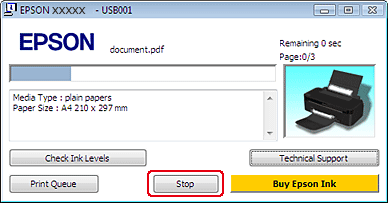
Der Fortschrittsbalken liefert Informationen zum Verlauf des aktuellen Druckauftrags und zum Druckerstatus.
Wenn während des Druckens ein Problem auftritt, wird im Textfeld des Fortschrittsbalkenfensters eine Fehlermeldung angezeigt. Um ausführlichere Informationen zu erhalten, klicken Sie auf Technical Support (Technischer Support), um auf das Online-Benutzerhandbuch zuzugreifen.
Wenn eine Tintenpatrone verbraucht ist, wird die Schaltfläche How to (Wie Sie) angezeigt. Klicken Sie auf How to (Wie Sie). In EPSON Status Monitor 3 erhalten Sie eine Schritt-für-Schritt-Anleitung zum Austauschen der Tintenpatrone.
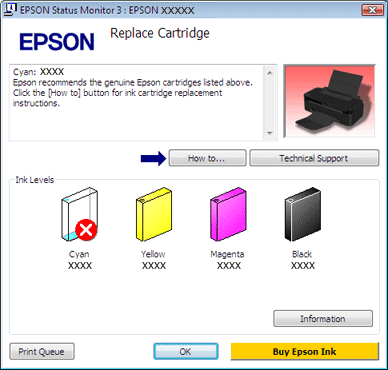
Verwenden von EPSON Status Monitor 3
In EPSON Status Monitor 3 werden ausführliche Informationen zum Druckerstatus angezeigt.
Sie können auf zwei verschiedene Weisen auf EPSON Status Monitor 3 zugreifen:
Doppelklicken Sie auf das Shortcut-Symbol in der Windows taskbar (Taskleiste).
 Informationen zum Hinzufügen eines Shortcut-Symbols zur Windows taskbar (Taskleiste) finden Sie unter Über das Shortcut-Symbol in der taskbar (Taskleiste).
Informationen zum Hinzufügen eines Shortcut-Symbols zur Windows taskbar (Taskleiste) finden Sie unter Über das Shortcut-Symbol in der taskbar (Taskleiste).
 Informationen zum Hinzufügen eines Shortcut-Symbols zur Windows taskbar (Taskleiste) finden Sie unter Über das Shortcut-Symbol in der taskbar (Taskleiste).
Informationen zum Hinzufügen eines Shortcut-Symbols zur Windows taskbar (Taskleiste) finden Sie unter Über das Shortcut-Symbol in der taskbar (Taskleiste).Greifen Sie auf den Druckertreiber zu, und klicken Sie auf die Registerkarte Maintenance (Utility) und anschließend auf die Schaltfläche EPSON Status Monitor 3 .
Beim Zugriff auf EPSON Status Monitor 3 wird folgendes Fenster angezeigt:
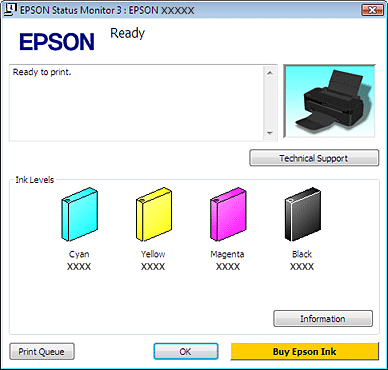
In EPSON Status Monitor 3 finden Sie die folgenden Informationen:
Aktueller Status:
Wenn eine Tintenpatrone verbraucht ist, wird im EPSON Status Monitor 3-Fenster die Schaltfläche How to (Wie Sie) angezeigt. Wenn Sie auf How to (Wie Sie) klicken, werden Anweisungen zum Austauschen der Tintenpatrone angezeigt, und der Druckkopf bewegt sich in die Position zum Auswechseln von Tintenpatronen.
Wenn eine Tintenpatrone verbraucht ist, wird im EPSON Status Monitor 3-Fenster die Schaltfläche How to (Wie Sie) angezeigt. Wenn Sie auf How to (Wie Sie) klicken, werden Anweisungen zum Austauschen der Tintenpatrone angezeigt, und der Druckkopf bewegt sich in die Position zum Auswechseln von Tintenpatronen.
Ink Levels (Tintenstand):
In EPSON Status Monitor 3 wird der Tintenpatronenstatus wird mithilfe einer Grafik dargestellt.
In EPSON Status Monitor 3 wird der Tintenpatronenstatus wird mithilfe einer Grafik dargestellt.
Information (Informationen):
Sie können Informationen über die eingesetzten Tintenpatronen anzeigen, indem Sie auf Information (Informationen) klicken.
Sie können Informationen über die eingesetzten Tintenpatronen anzeigen, indem Sie auf Information (Informationen) klicken.
Technical Support (Technischer Support):
Sie können über EPSON Status Monitor 3 auf das Online-Benutzerhandbuch zugreifen. Wenn ein Problem auftritt, klicken Sie im EPSON Status Monitor 3-Fenster auf Technical Support (Technischer Support).
Sie können über EPSON Status Monitor 3 auf das Online-Benutzerhandbuch zugreifen. Wenn ein Problem auftritt, klicken Sie im EPSON Status Monitor 3-Fenster auf Technical Support (Technischer Support).
Print Queue (Druckerwarteschl.):
Sie können Windows Spooler anzeigen, indem Sie auf Print Queue (Druckerwarteschl.) klicken.
Sie können Windows Spooler anzeigen, indem Sie auf Print Queue (Druckerwarteschl.) klicken.
Unter Mac OS X
Verwenden von EPSON Status Monitor
Wenn in EPSON Status Monitor ein Druckerproblem erkannt wird, wird eine Fehlermeldung angezeigt.
Führen Sie die folgenden Schritte durch, um auf EPSON Status Monitor zuzugreifen.
 |
Greifen Sie auf Epson Printer Utility 4 zu.
|
 |
Klicken Sie auf die Schaltfläche EPSON Status Monitor . EPSON Status Monitor wird angezeigt.
|
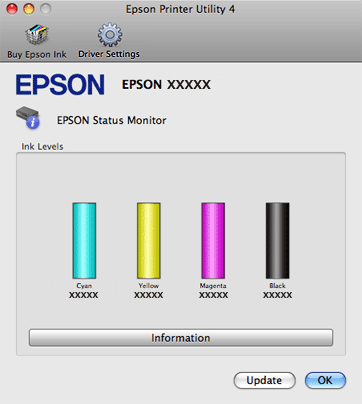
Wenn eine Tintenpatrone verbraucht ist, wird die Schaltfläche How to (Wie Sie) angezeigt. Klicken Sie auf How to (Wie Sie). In EPSON Status Monitor erhalten Sie eine Schritt-für-Schritt-Anleitung zum Austauschen der Tintenpatrone.
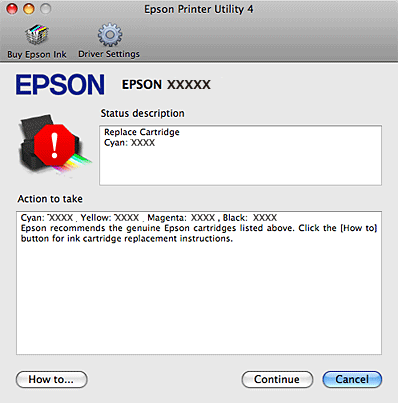
Sie können dieses Dienstprogramm zudem verwenden, um den Tintenpatronenstatus vor dem Drucken zu überprüfen. In EPSON Status Monitor wird der Tintenpatronenstatus für den Zeitpunkt angezeigt, zu dem das Dienstprogramm geöffnet wurde. Um den Tintenpatronenstatus zu aktualisieren, klicken Sie auf Update (Aktualisieren).
